本文展示了供應(yīng)商和OEM如何交換加密光學模型(也稱為黑匣子模型)�����,從Ansys Zemax OpticStudio中的光學元件設(shè)計到Ansys Speos中的系統(tǒng)分析。
在供應(yīng)商和OEM之間,有兩種類型的黑盒模型可以從Ansys Zemax OpticStudio轉(zhuǎn)移到Ansys Speos:第一種是用于相機傳感器仿真的光學降階模型���,這種方法不轉(zhuǎn)移光學系統(tǒng)本身,而是使用降階模型�����,這個模型考慮了光通過光學系統(tǒng)的主要路徑����。第二種方法是使用optical design exchange(ODX)適用于所有應(yīng)用(相機,HUD…)光學設(shè)計的交換���,這種方法傳輸全光學系統(tǒng)及其光學特性,這個模型考慮了通過系統(tǒng)的所有光路���。
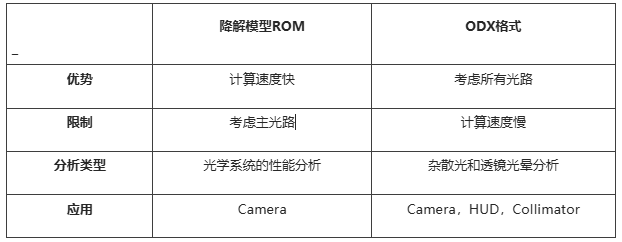
1.光學降階模型
光學降階模ROM有助于快速而準確的相機模擬���。通過再現(xiàn)關(guān)鍵的真實相機鏡頭屬性�����,在不損害鏡頭制造商知識產(chǎn)權(quán)的前提下���,根據(jù)傳感器前捕獲的輻照度生成光度結(jié)果。在Ansys Zemax OpticStudio中可以使用“Export Reduced Order Model to Speos”功能��,并生成加密的*.OPTDistortion文件�����。這種包含鏡頭系統(tǒng)的ROM����,用于Ansys Speos中的相機定義。
在本文中�����,重點介紹如何從Ansys Zemax OpticStudio導(dǎo)出和導(dǎo)入加密的光學全模型或光機械全模型到Ansys Speos�。
● 將光學設(shè)計從Zemax OpticStudio導(dǎo)出為*. odx文件��。
● 在Speos端通過ODX功能導(dǎo)入 *. Odx文件����。
● 在Speos端使用light box export功能導(dǎo)出一個SPEOSLightBox文件�����,該文件包含了光學系統(tǒng)*.odx文件和機械組件(如果在導(dǎo)出light box過程中添加)�����。
為了使用Speos生成的lightbox黑盒模型�����,OEM需要:
● 使用LightBox Import功能�,將*.SPEOSLightBox文件導(dǎo)入Ansys Speos�。
● 系統(tǒng)級性能分析,此時注意���,如果供應(yīng)商在導(dǎo)出lightbox時激活了blackbox選項��,則OEM無法訪問lightbox中包含的幾何形狀(3D視圖中僅顯示一個邊界框)�,并且無法在系統(tǒng)內(nèi)顯示光線路徑���,以避免逆向工程����。
這種方式使得供應(yīng)商的知識產(chǎn)權(quán)得到了保護��,而OEM仍然可以使用該系統(tǒng)產(chǎn)生準確的系統(tǒng)仿真分析結(jié)果�。
Ansys Speos 2024R2及以上版本
Ansys Zemax OpticStudio 2024R2及以上版本
1.從Zemax OpticStudio導(dǎo)出光學設(shè)計到Speos(供應(yīng)商)
這部分的目的是生成*.Odx文件,其中包含系統(tǒng)的幾何形狀及其位置和方向��,成像儀的位置和方向�����,光學系統(tǒng)中使用的材料和涂層����。該文件將被導(dǎo)入到Ansys Speos中。
● 打開Zemax OpticStudio設(shè)計的光學系統(tǒng)

● 文件File>Export Optical Design to Speos
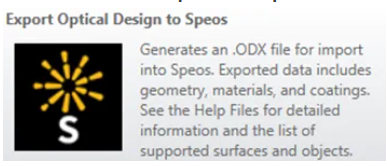
● 保存具有自定義路徑和名稱的*.Odx文件��。將出現(xiàn)一個彈出窗口�����,顯示導(dǎo)出成功
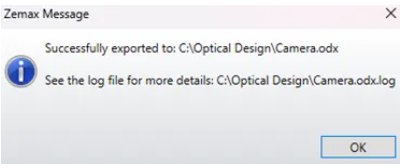
2.在Speos中導(dǎo)入Optical Design Exchange并生成Light box Export黑盒(供應(yīng)商)
這部分的目的是生成*.SPEOSLightBox文件����,其中包含來自Zemax OpticStudio的光學元件和來自Speos的機械部件��。激活lightbox模式后����,光學設(shè)計被加密���。
● ODX 數(shù)據(jù)����,在Speos light simulation>components>optical Design Exchange�����。
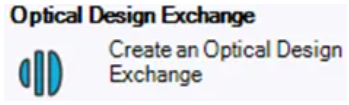
● 保持默認軸系���,選擇瀏覽*.odx文件���,Zemax OpticStudio生成的光組件文件。

● 右鍵單擊Speos樹中的“Optical Design Exchange.1”�����,打開選項并按如下方式修改網(wǎng)格參數(shù)。

● 幾何圖形是在Speos和Structure樹中創(chuàng)建���,在Speos樹創(chuàng)建傳感器及其相關(guān)坐標系。

● 通過雙擊Speos樹中的特定鏡頭�,可以看到與該鏡頭相關(guān)的參數(shù)和光學屬性。

● 點擊Simulation>Components>Light Box>“Export Speos Light Box” ��,保持默認的軸系(當然也可以選擇其他軸系)���,激活幾何選擇工具��。
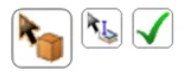
● 在結(jié)構(gòu)樹中選擇以下機械幾何形狀或者是選擇Speos樹中的ODX�����,選擇black box 為Ture��,這樣OEM端使用時���,只能看到邊框顯示。若不選擇black box���,則OEM端使用時��,能夠看到透鏡形狀邊框��。
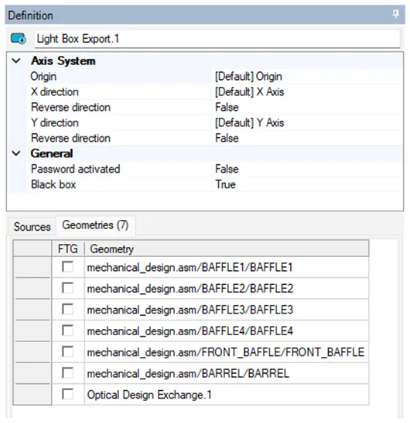
● 計算�,*.SPEOSLightBox文件在項目的輸出文件的文件夾中自動生成。

這一部分的目的是OEM端如何導(dǎo)入Speos中的*.SPEOSLightBox文件
● 點擊Simulation>Components>Light Box>“Import Speos Light Box�,保持默認軸系,瀏覽之前生成的*.speoslightbox文件����,位于輸出文件文件夾中。
注意:如果供應(yīng)商端激活了blackbox�����,則OEM端導(dǎo)入時只顯示邊界框��,以隱藏3D視圖中的幾何圖形�。如果供應(yīng)商端沒有激活blackbox功能,則OEM端導(dǎo)入Speos 時����,可以選擇bounding box 或者是 faces,以顯示不用的3D視圖��。下圖展示激活blackbox(隱藏幾何圖形)和未激活blackbox(可訪問幾何圖形)的speoslightbox導(dǎo)入之間的區(qū)別���。
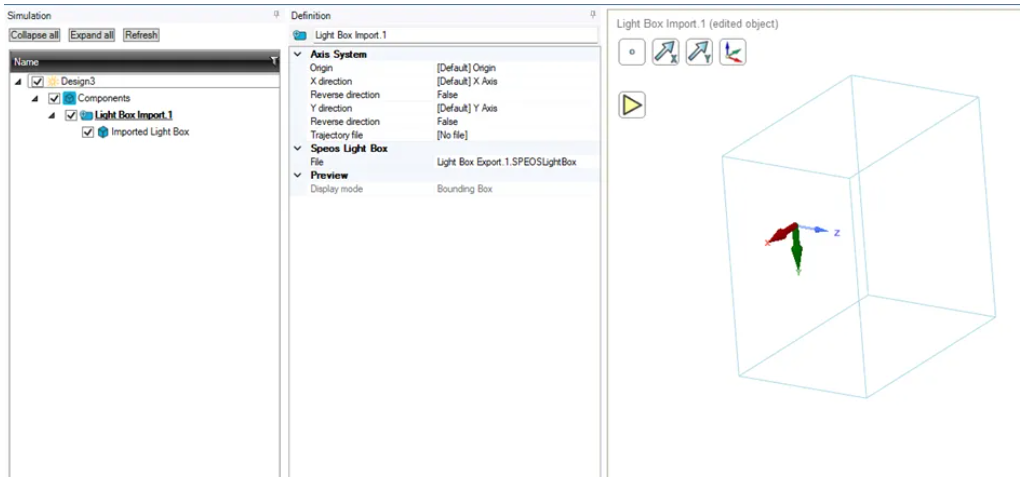

使用黑盒光學設(shè)計可以執(zhí)行系統(tǒng)級分析���,選擇inverse simulation�,在geometry中選擇導(dǎo)入的Import Speos Light Box ����,選擇相應(yīng)的探測器和光源后�����,運算仿真���,可以激活light expert功能���,來分析光學設(shè)計之外的光路,但光學設(shè)計內(nèi)部的光線將被隱藏��,以避免逆向工程�。
